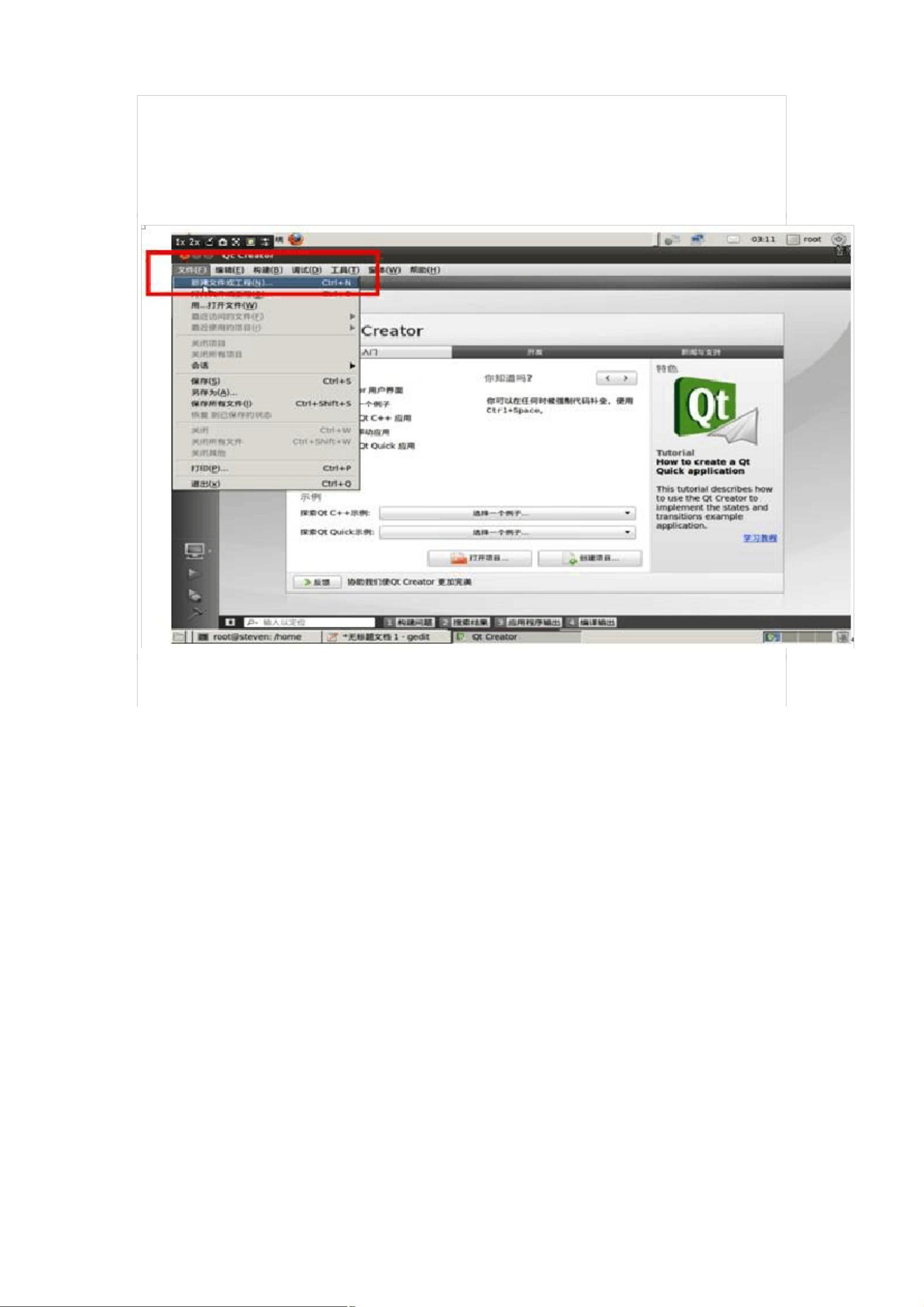Ubuntu11搭建QT开发环境(第四章)完.pdf
2.虚拟产品一经售出概不退款(资源遇到问题,请及时私信上传者)
在本篇文档中,我们将详述如何在Ubuntu 11上搭建QT开发环境,并通过创建一个简单的"Hello World"测试程序来验证环境配置。我们需要安装必要的软件和工具。 QT是一个流行的开源C++应用程序开发框架,广泛用于图形用户界面(GUI)的创建。在Ubuntu 11上搭建QT开发环境,主要涉及以下几个步骤: 1. 安装QT开发库: 在Ubuntu上,我们可以使用`apt-get`命令来安装QT开发所需的库。执行以下命令: ``` sudo apt-get install qtbase5-dev qttools5-dev-tools ``` 2. 安装QT Creator: QT Creator是QT的集成开发环境,提供了一整套编写、调试和发布QT应用程序的工具。安装QT Creator的命令是: ``` sudo apt-get install qtcreator ``` 3. 创建"Hello World"测试程序: 启动QT Creator,选择"新建项目",然后在模板中选择"应用" -> "QT Widgets Application"。在向导中,填写项目名称和位置,选择默认的QT版本和编译器,然后点击"下一步"。在"添加翻译"页面,可以选择是否创建翻译文件,通常对于简单的"Hello World"程序,这个选项可以跳过。 4. 编写代码: 在新创建的项目中,找到`main.cpp`文件,用以下代码替换原有内容: ```cpp #include <QApplication> #include <QPushButton> int main(int argc, char *argv[]) { QApplication app(argc, argv); QPushButton button("Hello World!"); button.show(); return app.exec(); } ``` 这段代码将创建一个显示"Hello World!"的按钮。 5. 构建并运行程序: 在QT Creator中,选择"构建" -> "构建All"来编译项目,然后选择"运行" -> "运行"来启动程序。如果一切顺利,你应该能在QT Creator内置的模拟器或者独立窗口中看到"Hello World!"的按钮。 此外,文档还提到了SSH服务的开启和使用。SSH(Secure Shell)允许安全地远程登录到服务器进行操作。在Ubuntu上,可以使用以下命令安装和管理SSH服务: 1. 安装SSH服务: ``` sudo apt-get install openssh-server ``` 2. 检查SSH服务状态: ``` ps -e | grep sshd ``` 3. 启动或停止SSH服务: ``` sudo systemctl start ssh sudo systemctl stop ssh ``` 4. 修改SSH配置: SSH的配置文件位于`/etc/ssh/sshd_config`,可以在此更改端口或其他设置。 5. 登录SSH: ``` ssh username@ip_address ``` 文档还涉及到了交叉编译QT库到ARM平台的部分,这通常是针对嵌入式设备的开发。在这个例子中,作者尝试使用一个名为`arm_qt4.5_build`的脚本来编译QT 4.5到ARM架构,但遇到了`gmake`找不到的问题。解决这个问题可能需要安装`build-essential`包来获取`make`,并确保路径设置正确。 总结来说,这篇文档详细介绍了在Ubuntu 11上配置QT开发环境的过程,包括安装必要的库、创建"Hello World"程序、管理和使用SSH服务,以及针对ARM平台的QT交叉编译。这些知识对于任何希望在Ubuntu上进行QT应用开发的开发者来说都是至关重要的。

- 粉丝: 1w+
- 资源: 5万+
 我的内容管理
展开
我的内容管理
展开
 我的资源
快来上传第一个资源
我的资源
快来上传第一个资源
 我的收益 登录查看自己的收益
我的收益 登录查看自己的收益 我的积分
登录查看自己的积分
我的积分
登录查看自己的积分
 我的C币
登录后查看C币余额
我的C币
登录后查看C币余额
 我的收藏
我的收藏  我的下载
我的下载  下载帮助
下载帮助

 前往需求广场,查看用户热搜
前往需求广场,查看用户热搜最新资源


 信息提交成功
信息提交成功